Az Ön ügyintézője
Kérdései lennének a PEAQ-termékéhez vagy szeretne reklamációval élni? Szívesen eligazítjuk Önt a megfelelő szervizhez, telefonon vagy e-mailben. Válassza ki ehhez a terméket – notebook-oknál és táblagépeknél, kérjük, adja meg kiegészítőleg a megfelelő modellt is.
Kérdések & válaszok
Kérdése lenne egy PEAQ termékre vonatkozóan? Itt megtalálhatja a leggyakrabban feltett kérdésekre adott válaszokat!
Televízió: A sorozatszám a készülék hátoldalán található.
A PEAQ termékhez tartozó minden dokumentum (mint pl. a használati útmutató, a termék adatlapja, stb.) ingyenesen letölthető PDF fájlként itt.
A garanciaidőt és a garanciafeltételeket a termékhez mellékelt garancialevélen találhatja.
A PEAQ készülékek gyártásakor nagy hangsúlyt fektetünk a szociális normák betartására. A Nemzetközi Munkaügyi Szervezet (ILO) alapvető munkaügyi normái a szerződéses feltételeink állandó részét képezik. Ezen en az IMTRON GmbH 2014 óta tagja a Business Social Compliance Initiative (BSCI) kezdeményezésnek, amelyet a munkavállalói jogok gyártó üzemekben való védelme érdekében hoztak létre.
Az alapvető komponensek, amelyeket ebben az összefüggésben ellenőrzésnek vetünk alá, közé tartozik az üzemi management gyakorlat, környezetvédelmi aspektusok, a munkahelyen az egészség és a biztonság betartása, valamint az gyermekmunka és a kényszermunka tilalmának esetleges megszegése. A BSCI magatartási kódexe az Organisation Social Accountability International (SAI) SA8000-normáihoz igazodik. Ez kötelezi a tagjait, hogy rendszeresen külsős auditokat végezzenek a beszállítóiknál és betartsák a további követelményeket az iniciatíva keretein belül.
Az IMTRON GmbH a termékei fejlesztése és gyártása során a lehető legnagyobb mércéket állítja fel a biztonságra, a minőségre, az egészségre és a környezetvédelemre tekintettel. Különösen a termékbiztonság területén áll az első helyen az ügyfeleink lehető legnagyobb fokú biztonságának garantálása a termékeink használata során.
Ezért a készülékeinket a gyártás előtt és után nagyon szigorú biztonsági ellenőrzésnek vetjük alá, amelyet egy független és akkreditált bevizsgáló intézet végez el. Tudatában vagyunk a felelősségünknek és ezzel biztosítjuk, hogy a végfelhasználóink hibátlan készülékeket kapjanak kézbe.
A kedvenceket a https://smartradio.frontier-nuvola.net/ oldalon való regisztráció után lehet összeállítani.
Itt ezeket el is lehet menteni, és azokat szerkeszteni is lehet.
A hozzáférési kódot a következők szerint kaphatja meg: Menü—>Internetes rádió -> A rádióadók listája -> Egyéb/Súgó.
További információkat találhat a BDH.
Az információkat közvetlenül a rádióadótól kapja. Amennyiben az adó nem küld információkat,
úgy a rádió nem tudja kijelezni azokat.
Az internet rádiók a 2,4 GHz-es WLAN-rendszert használják. Nem áll rendelkezésre 5 GHz-es opció.
Erre sajnos nincs lehetőség. A készüléken van egy audió IN funkció.
Nem, a távirányítók egymással nem kompatibilisek.
Nem, ezt a hangot nem lehet átállítani vagy megváltoztatni
Jobb oldalon a WLAN csatlakozás látható, középen a DAB jel erőssége és bal oldalon a hangerő, ill. az, hogy sztereó, vagy mono beállítást adtak-e be.
Max. 8 GB-os USB pendrive-okat gond nélkül felismer a készülék.
Max. 32 GB-os kártyákat gond nélkül felismer a készülék.
Ahhoz, hogy a képernyő folyamatosan bekapcsolva maradjon, az időzítőt 00-ra kell állítani.
Kérjük, kövesse a következő lépéseket:
„Beállítások" -> „Rendszer" -> „Opciók visszaállítása" -> „Összes adat törlése (gyári beállítások)" -> „Táblagép visszaállítása"
A 4 órás kikapcsolás kikapcsolása:
- Kapcsolja be a monitort, és nyomja meg a jobb oldali többfunkciós kapcsolót a Reset menübe való belépéshez. Az almenüben válassza ki a Kikapcsoló időzítő lehetőséget, majd nyomja meg a jobb gombot a kikapcsolási idő beállításához. Nyomja lefelé a gombot a kikapcsolás kiválasztásához. Ekkor megjelenik ez a figyelmeztető üzenet.
- Kattintson újra felfelé vagy lefelé a megerősítéshez az IGEN* gombra.
- Kattintson ismét jobbra a bejegyzés megerősítéséhez. Ezután ismét az almenübe kerül. Nyomja meg a többfunkciós kapcsolót jobbra, majd kattintson lefelé, amíg megjelenik az OFF. Erősítse meg a bejegyzést a jobb oldali kattintással.
* Ha az IGEN gomb megnyomásával erősíti meg, akkor a monitor fogyasztása magasabb lesz.
Ezt a beállítást a laptop vezérlőpanelén kell elvégezni.
Windows esetében: Start > Beállítások > Rendszer > Energiagazdálkodás és alvó üzemmód > További energiaellátási beállítások > Válassza ki, mit tegyen a számítógép bezárásakor > Amikor bezárja > Ne csináljon semmit.
Ezt a beállítást a laptop vezérlőpanelén kell elvégezni.
Windows esetében: Start > Beállítások > Rendszer > Képernyő
A monitor falra szereléséhez fali tartóra van szükség. Minden PEAQ-monitor megfelel a VESA szabványnak.
A dőlésszög beállítása minden PEAQ-monitor esetében lehetséges.
1. Az akkumulátor töltöttségi szintje túl alacsony lehet. Próbálja meg bekapcsolni a táblagépet, miután az több mint 30 percig töltődött.
2. Nyomja meg röviden a bekapcsológombot, hogy ellenőrizze, hogy a táblagép alvó üzemmódban van-e.
3. A táblagép újraindításához tartsa lenyomva a bekapcsológombot 7-8 másodpercig.
4. A tablet újraindításához nyomja meg a reset gombot egy tollal.
1. Győződjön meg róla, hogy az USB-kábel megfelelően be van-e dugva a töltőportba.
2. Próbáljon meg más kompatibilis USB-kábelt és adaptert használni.
1. Győződjön meg róla, hogy a táblagépen a Wi-Fi be van kapcsolva.
2. Győződjön meg róla, hogy a Wi-Fi csatlakoztatásakor helyesen adja meg a jelszót.
3. Indítsa újra az útválasztót. Ez megújítja a kapcsolatot a táblagéppel, és gyakran megoldja a problémát.
1. Győződjön meg róla, hogy a "Bluetooth" rádió be van kapcsolva a "Vezeték nélküli és hálózatok" beállítások menüben.
2. Győződjön meg arról, hogy a csatlakozni kívánt eszköz felismerhetőre van állítva. Győződjön meg arról, hogy a csatlakozni kívánt eszköz felismerhetőre van állítva.
3. Menjen a "Bluetooth-beállítások" menüpontba, és válassza a "Közeli eszközök keresése" lehetőséget. Ezután nyomja meg a "Search for devices" (Eszközök keresése) gombot.
4. Ha a készüléket megtalálta, a rendszer fel kell kérnie, hogy adja meg a PIN-kódot a készülék párosításához.
1. Ez gyakran a képernyőn vagy az ujjakon lévő zsír, olaj vagy porlerakódások miatt következik be.
2. Törölje le a képernyőt száraz ruhával, és győződjön meg róla, hogy az ujjai is tiszták.
Az Android beállításaiban lépjen a képernyő kiválasztására, és aktiválja a "Képernyő automatikus forgatása" opciót, vagy nyomja meg a készülék előlapján található "Automatikus forgatás" gombot.
1. Győződjön meg róla, hogy a táblagéphez mellékelt USB-kábelt használja, és hogy az a táblagép micro USB-portjához csatlakozik. A táblagépen található USB-kábelre csatlakoztassa.
2. A tabletnek meg kell jelennie a "Saját számítógép" képernyőn.
1 Dugja be a tápegységet a fali aljzatba, és csatlakoztassa a táblagéphez. A táblagépnek most már be kell kapcsolnia. Javasoljuk, hogy az első használat előtt töltse fel a készüléket 8 órán keresztül.
2. Hagyja a teljesen lemerült készüléket bedugva és kikapcsolva legalább 12 órán át.
Néha az egész képernyő lefagy, vagy az alkalmazás nem hajlandó leállni. Néha azt mondják, hogy az alkalmazás nem működik, néha pedig nem.
Ha egy alkalmazás nem működik, egyszerűen kattintson a "Force Close" gombra az alkalmazás bezárásához. Várjon néhány másodpercet, majd nyissa meg újra, és újra normálisan fog működni. Egy alkalmazás kényszerű bezárásához egyszerűen húzza el azt a többfeladatos menüben.
Ha ez nem működik, és az alkalmazás továbbra is összeomlik, lehet, hogy más probléma okozza a problémát. A fejlesztők frissítéseket adnak ki az alkalmazásukhoz, hogy folyamatosan javítsák azt, és ha nincs engedélyezve az automatikus frissítés, előfordulhat, hogy manuálisan kell bemennie és frissítenie az alkalmazást.
Ha az alkalmazás régebbi verzióját használja, ez lehet az oka annak, hogy az alkalmazás nem működik megfelelően. Ha valóban ez az oka, a frissítés telepítése orvosolja a problémát.
Ha már szól a zene, és most nem tudja kikapcsolni, akkor lehet, hogy vissza kell mennie az alkalmazásba, hogy megpróbálja a szünet vagy a leállítás gombot megnyomni. A lejátszásvezérlést az alkalmazásból, a zárolási képernyőn és néha az értesítési területen érheti el.
Ha ez nem működik, megpróbálhatja az alkalmazás kikapcsolását, és ha ez sem működik, megpróbálhatja újraindítani a táblagépet.
Ha a Play Áruház nem csatlakozik, nem tud új alkalmazásokat letölteni vagy új frissítéseket telepíteni, hogy biztosítsa az alkalmazások megfelelő működését.
Ha nem töltődik be vagy nem fut megfelelően, akkor lehet, hogy törölnie kell a gyorsítótárat, ha az sérült. Ennek törléséhez a beállításoknál van lehetőség.
Ha a Beállítások menüpontban van, menjen a következőre:
1. alkalmazások
2. minden alkalmazás
3. Google Play Áruház
4. tárhely
5. gyorsítótár törlése
Ezután indítsa újra a táblagépet, és a problémának meg kell oldódnia.
Ha ez nem működik, lehet, hogy törölnie kell az előzményeket. Menj be az alkalmazásba, és keresd meg a bal felső sarokban lévő három vonalat.
Miután belépett az alkalmazás beállításaiba, kattintson a "Helyi keresési előzmények törlése" gombra, és az alkalmazásnak újra működnie kell.
Kezdeti beállítás külső áramforrás használata esetén
1. Csatlakoztassa a külső tápegységet egy megfelelő áramforráshoz és a televízió bemeneti aljzatához (1. sz. az ábrán)
2. Fordítsa az akkumulátor kapcsolót (2. sz. az ábrán) „I” („Be”) állásba, és nyomja meg a TV tápkapcsolót (3. sz. az ábrán).
3. Kövesse a TV készülék kezdeti beállítási utasításait.
Kezdeti beállítás a beépített akkumulátor használata esetén
Megjegyzés: általában külső áramforrás használata esetén a kezdeti beállítás ajánlott.
1. Fordítsa az akkumulátor kapcsolót (2. sz. az ábrán) „I” („Be”) állásba, és nyomja meg a TV tápkapcsolót (3. sz. az ábrán).
2. Kövesse a TV készülék kezdeti beállítási utasításait.
a. Akkumulátor-kapcsoló: a kapcsoló csak az akkumulátorcsatlakozást vezérli!
I - Az akkumulátor tápegységként való használatához és a TV használatakor (külső áramellátással is)
O - Az akkumulátort nem töltik és nem használják. Ha hosszabb ideig nem használják, O pozícióba kell kapcsolni. Ebben a kapcsolóállásban a TV csak külső áramforrással használható.
b. TV hálózati kapcsoló: a kapcsoló a TV be- és kikapcsolására szolgál.
a. Töltse fel teljesen az akkumulátort
b. Kapcsolja ki a tévékészüléket, tegye a távirányítót a hátoldalon lévő tartóba, távolítsa el az összes nem mobil csatlakozást (pl. SAT-kábelt), és billentse az akkumulátor kapcsolót „O” állásba.
c. A tévékészüléket szállításhoz biztonságosan csomagolja be, pl. az értékesítési csomagolásba
d. A célállomáson döntse az akkumulátor kapcsolót „I” állásba, és kapcsolja be a TV-t a hálózati kapcsolóval vagy a távirányítóval
e. Csatlakoztassa a jelforrást (pl. mobilantennát) vagy csatlakoztassa a mobilhálózathoz.
a. Csatlakozás hotspottal vagy nyilvános hálózattal
b. Külső antenna csatlakoztatása stb.
c. Pendrive csatlakoztatása a médiákkal
d. képernyőtükrözéssel
- Az akkumulátor 2 óra alatt éri el az 50%-os töltöttségi szintet -> ezután töltés nélkül is használható
- Az akkumulátor 4 óra alatt éri el a 100%-os töltöttségi szintet (ha a TV-t közben nem használják)
- Az akkumulátor 10,5 óra alatt éri el a 100%-os töltöttségi szintet (ha a TV-t közben használják)
a. Nyissa meg a kezdőképernyőt
b. Az alkalmazássávon válassza a „Bővítés”, majd a „Súgó” lehetőséget
c. Válassza az „Akkumulátor” ikont. Megjelenik az akkumulátor aktuális töltöttségi állapota
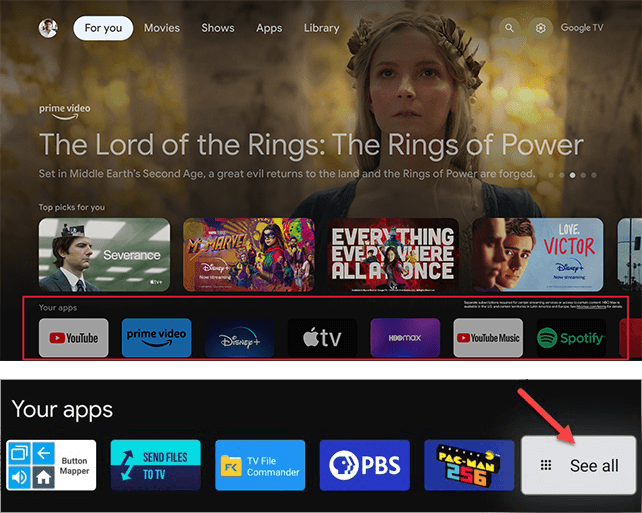
Igen. Az akkumulátor pótalkatrészként beszerezhető az ügyfélszolgálaton. A megfelelő telefonszámokat a mellékelt garanciajegyen találja. Vegye figyelembe, hogy a helytelen saját maga által végzett javítás veszélyekhez és a garancia elvesztéséhez vezethet, ezért kétség esetén kerülni kell.
Igen. A tápegység pótalkatrészként beszerezhető az ügyfélszolgálaton. A megfelelő telefonszámokat a mellékelt garanciajegyen találja. Vegye figyelembe, hogy a helytelen saját maga által végzett javítás veszélyekhez és a garancia elvesztéséhez vezethet, ezért kétség esetén kerülni kell.
A TV-készülék -10°C és +40°C közötti környezeti hőmérsékleten (páratartalom: 20-80%) használható. Javasoljuk, hogy a készüléket árnyékban használja, hogy elkerülje a túlmelegedést, és ne rontsa a képminőséget a túl világos környezet miatt.
A TV-készüléket sík, stabil és csúszásmentes felületen használja. Ügyeljen rá, hogy a környezete száraz legyen.
a. Állítsa az akkumulátor kapcsolóját a O állásba, ha hosszabb ideig nem használja a készüléket.
b. Azonnal töltse fel az akkumulátort, miután azt használta áramforrásként.
c. Kikapcsolt módban tartsa hosszan lenyomva a kikapcsoló gombot a távirányítón, hogy az alvó módba lépjen a készülék;
d. Ne használja a TV-t szélsőségesen magas hőmérsékletű környezetben, 40℃ fölött;
e. Az akkumulátort szobahőmérsékleten kell tárolni, 40-60%-os töltöttségi szinttel. Ha hosszabb ideig kell tárolni, javasoljuk, hogy hat havonta töltse fel az akkumulátort a túlterhelés megelőzése érdekében;
f. Ha hosszú ideig nem használták, első alkalommal 1-2 órán keresztül töltse az akkumulátort, majd vegye ki azt a készülékből, és helyezze külön, hogy ne érintkezzenek az akkumulátorral fémes alkatrészek, ami rövidzárlatot vagy károsodást okozhat.
a. Piros és zöld: hiba megoldás: billentse az akkumulátor kapcsolóját „I”-re
b. A piros és zöld folyamatosan világít: az akkumulátor teljesen fel van töltve
c. 1x piros folyamatosan világít: a tévékészülék be van kapcsolva
d. 2x piros folyamatosan világít: tévékészülék készenléti üzemmódban van
e. A jelzőlámpák nem világítanak: a külső tápegység és az akkumulátor le van választva
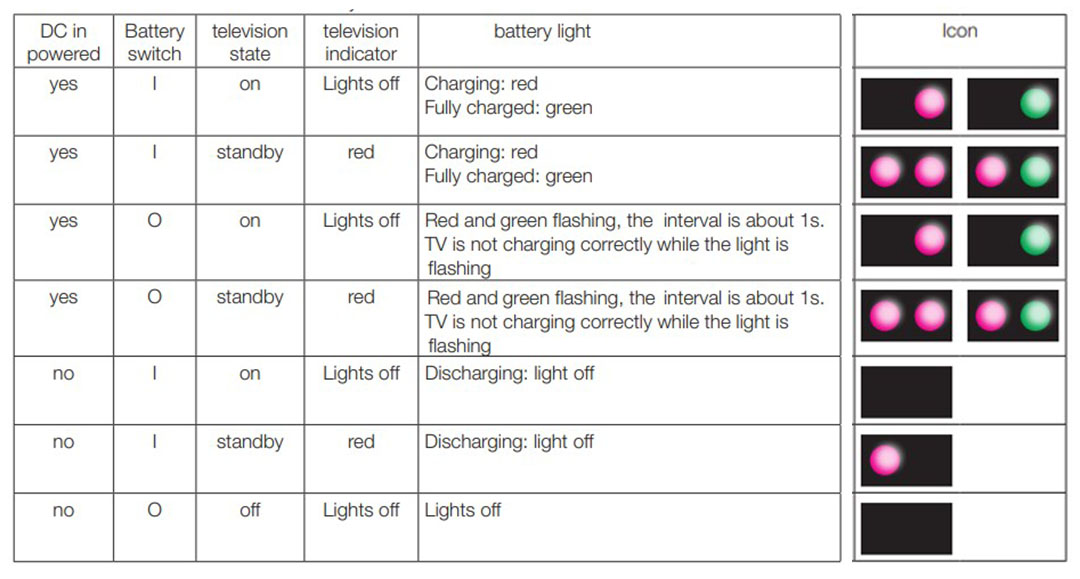
Ez az opció csak akkor érhető el, ha az LCN ki van kapcsolva. Két csatorna felcseréléséhez használhatjuk a csatornacsere funkciót.
1. Nyomja meg a gombokat a „TV opciók” menüjének megnyitásához.
2. Nyomja meg a távirányító nyílgombjait, és válassza ki a „Csatornák” opciót.
3. Nyomja meg a távvezérlő nyílbillentyűit, válassza ki a „Csatornakezelés” lehetőséget, majd nyomja meg az OK gombot a „Csatornakezelés” almenü megjelenítéséhez.
4. Nyomja meg a távvezérlő nyílbillentyűit, válassza ki a „Csatornák felcserélése” lehetőséget, majd nyomja meg az OK gombot a „Csatornák felcserélése” almenü megjelenítéséhez. Nyomja meg a távvezérlő nyílbillentyűit, és nyomja meg az OK gombot a két csatorna meghatározásához, amelyet fel szeretne cserélni.
1. Nyomja meg az OK gombot a csatornalista megjelenítéséhez
2. Nyomja meg a kék gombot a kedvencek hozzáadásához vagy eltávolításához
3. Most nyomja meg az OK gombot, majd a sárga gombot, hogy előhívja a „Típus kiválasztása”, majd a „Kedvencek” menüt. Itt megjelennek a kiválasztott csatornák
Vegye fel a kapcsolatot az ügyfélközponttal. Ebben az esetben tartsa készenlétben az univerzális távirányító kódlistáját. A megfelelő telefonszámokat a mellékelt garanciajegyen találja.
Lásd a kezelési útmutató „Az antenna, az internet és a külső eszközök csatlakoztatása” című részét.
- Mesterkód: 1225
